2014.5 OPEL CORSA infotainment
[x] Cancel search: infotainmentPage 36 of 175

36Bluetooth-musik
Aktivering af
Bluetooth-musikfunktionen
Tryk én eller flere gange på knappen
MEDIA for at aktivere Bluetooth-mu‐
sikfunktionen.
De vigtigste funktioner i den eksterne lydkilde kan nu betjenes via Infotain‐
ment-systemet.
Betjening via
Infotainment-system
Start afspilning af spor
Vælg skærmknappen l.
Spring til næste eller foregående spor
Tryk kort på knappen t eller v (på
instrumentpanelet).
Pause/Stop afspilning
Vælg skærmknappen z.
Afspilning genoptages ved at trykke
på skærmknappen l igen.
Page 38 of 175
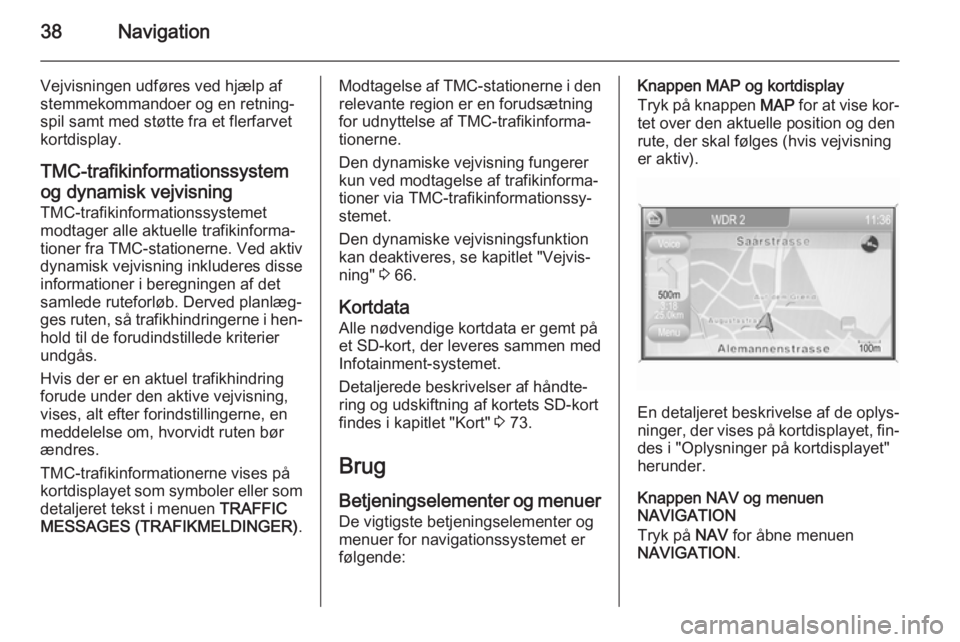
38Navigation
Vejvisningen udføres ved hjælp af
stemmekommandoer og en retning‐
spil samt med støtte fra et flerfarvet kortdisplay.
TMC-trafikinformationssystem
og dynamisk vejvisning
TMC-trafikinformationssystemet
modtager alle aktuelle trafikinforma‐
tioner fra TMC-stationerne. Ved aktiv
dynamisk vejvisning inkluderes disse informationer i beregningen af det
samlede ruteforløb. Derved planlæg‐
ges ruten, så trafikhindringerne i hen‐
hold til de forudindstillede kriterier
undgås.
Hvis der er en aktuel trafikhindring
forude under den aktive vejvisning,
vises, alt efter forindstillingerne, en
meddelelse om, hvorvidt ruten bør
ændres.
TMC-trafikinformationerne vises på kortdisplayet som symboler eller som detaljeret tekst i menuen TRAFFIC
MESSAGES (TRAFIKMELDINGER) .Modtagelse af TMC-stationerne i den
relevante region er en forudsætning
for udnyttelse af TMC-trafikinforma‐
tionerne.
Den dynamiske vejvisning fungerer
kun ved modtagelse af trafikinforma‐
tioner via TMC-trafikinformationssy‐
stemet.
Den dynamiske vejvisningsfunktion
kan deaktiveres, se kapitlet "Vejvis‐
ning" 3 66.
Kortdata
Alle nødvendige kortdata er gemt på
et SD-kort, der leveres sammen med
Infotainment-systemet.
Detaljerede beskrivelser af håndte‐
ring og udskiftning af kortets SD-kort
findes i kapitlet "Kort" 3 73.
Brug Betjeningselementer og menuerDe vigtigste betjeningselementer og
menuer for navigationssystemet er
følgende:Knappen MAP og kortdisplay
Tryk på knappen MAP for at vise kor‐
tet over den aktuelle position og den rute, der skal følges (hvis vejvisning er aktiv).
En detaljeret beskrivelse af de oplys‐
ninger, der vises på kortdisplayet, fin‐ des i "Oplysninger på kortdisplayet"
herunder.
Knappen NAV og menuen
NAVIGATION
Tryk på NAV for åbne menuen
NAVIGATION .
Page 45 of 175
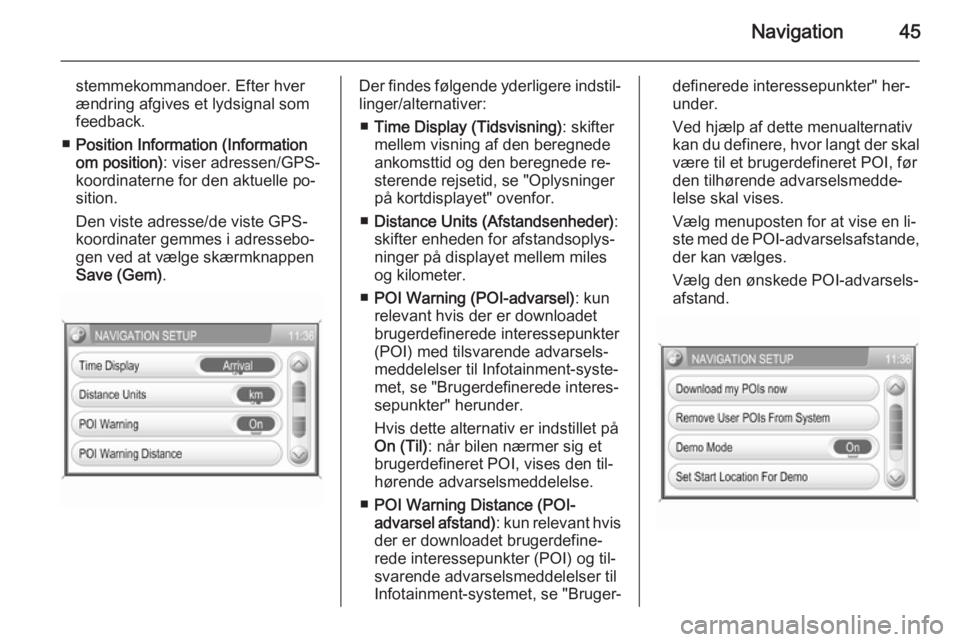
Navigation45
stemmekommandoer. Efter hver
ændring afgives et lydsignal som
feedback.
■ Position Information (Information
om position) : viser adressen/GPS-
koordinaterne for den aktuelle po‐
sition.
Den viste adresse/de viste GPS-
koordinater gemmes i adressebo‐
gen ved at vælge skærmknappen
Save (Gem) .Der findes følgende yderligere indstil‐
linger/alternativer:
■ Time Display (Tidsvisning) : skifter
mellem visning af den beregnede
ankomsttid og den beregnede re‐
sterende rejsetid, se "Oplysninger
på kortdisplayet" ovenfor.
■ Distance Units (Afstandsenheder) :
skifter enheden for afstandsoplys‐ ninger på displayet mellem miles
og kilometer.
■ POI Warning (POI-advarsel) : kun
relevant hvis der er downloadet
brugerdefinerede interessepunkter
(POI) med tilsvarende advarsels‐
meddelelser til Infotainment-syste‐
met, se "Brugerdefinerede interes‐
sepunkter" herunder.
Hvis dette alternativ er indstillet på
On (Til) : når bilen nærmer sig et
brugerdefineret POI, vises den til‐
hørende advarselsmeddelelse.
■ POI Warning Distance (POI-
advarsel afstand) : kun relevant hvis
der er downloadet brugerdefine‐ rede interessepunkter (POI) og til‐
svarende advarselsmeddelelser til Infotainment-systemet, se "Bruger‐definerede interessepunkter" her‐
under.
Ved hjælp af dette menualternativ
kan du definere, hvor langt der skal
være til et brugerdefineret POI, før
den tilhørende advarselsmedde‐
lelse skal vises.
Vælg menuposten for at vise en li‐ ste med de POI-advarselsafstande, der kan vælges.
Vælg den ønskede POI-advarsels‐
afstand.
Page 46 of 175
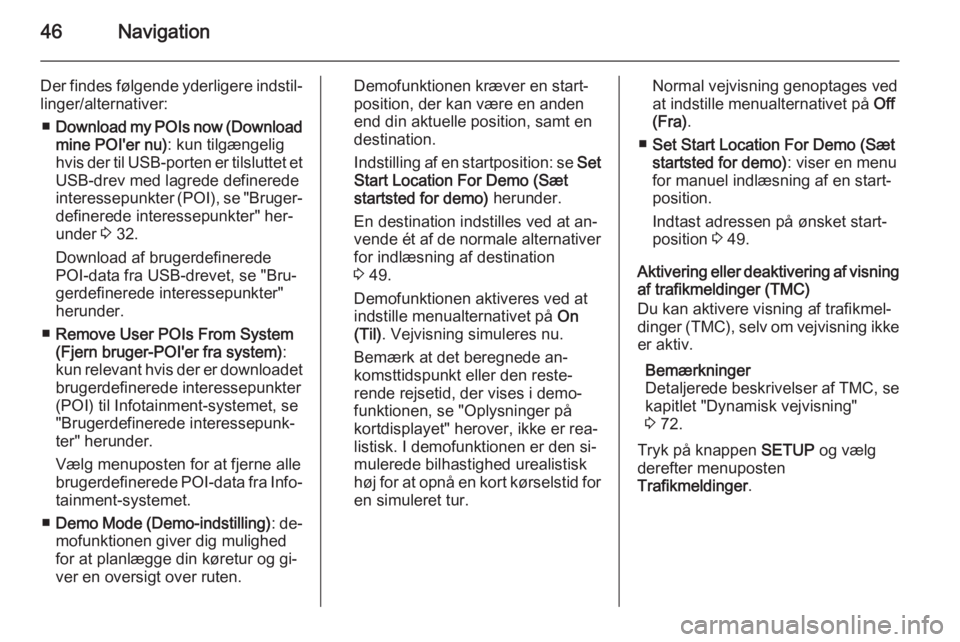
46Navigation
Der findes følgende yderligere indstil‐linger/alternativer:
■ Download my POIs now (Download
mine POI'er nu) : kun tilgængelig
hvis der til USB-porten er tilsluttet et
USB-drev med lagrede definerede interessepunkter (POI), se "Bruger‐ definerede interessepunkter" her‐
under 3 32.
Download af brugerdefinerede
POI-data fra USB-drevet, se "Bru‐
gerdefinerede interessepunkter"
herunder.
■ Remove User POIs From System
(Fjern bruger-POI'er fra system) :
kun relevant hvis der er downloadet
brugerdefinerede interessepunkter
(POI) til Infotainment-systemet, se
"Brugerdefinerede interessepunk‐ ter" herunder.
Vælg menuposten for at fjerne alle
brugerdefinerede POI-data fra Info‐
tainment-systemet.
■ Demo Mode (Demo-indstilling) : de‐
mofunktionen giver dig mulighed
for at planlægge din køretur og gi‐
ver en oversigt over ruten.Demofunktionen kræver en start‐
position, der kan være en anden
end din aktuelle position, samt en
destination.
Indstilling af en startposition: se Set
Start Location For Demo (Sæt
startsted for demo) herunder.
En destination indstilles ved at an‐
vende ét af de normale alternativer for indlæsning af destination
3 49.
Demofunktionen aktiveres ved at
indstille menualternativet på On
(Til) . Vejvisning simuleres nu.
Bemærk at det beregnede an‐
komsttidspunkt eller den reste‐
rende rejsetid, der vises i demo‐
funktionen, se "Oplysninger på
kortdisplayet" herover, ikke er rea‐
listisk. I demofunktionen er den si‐
mulerede bilhastighed urealistisk
høj for at opnå en kort kørselstid for
en simuleret tur.Normal vejvisning genoptages ved
at indstille menualternativet på Off
(Fra) .
■ Set Start Location For Demo (Sæt
startsted for demo) : viser en menu
for manuel indlæsning af en start‐
position.
Indtast adressen på ønsket start‐
position 3 49.
Aktivering eller deaktivering af visning af trafikmeldinger (TMC)
Du kan aktivere visning af trafikmel‐ dinger (TMC), selv om vejvisning ikke er aktiv.
Bemærkninger
Detaljerede beskrivelser af TMC, se
kapitlet "Dynamisk vejvisning"
3 72.
Tryk på knappen SETUP og vælg
derefter menuposten
Trafikmeldinger .
Page 47 of 175
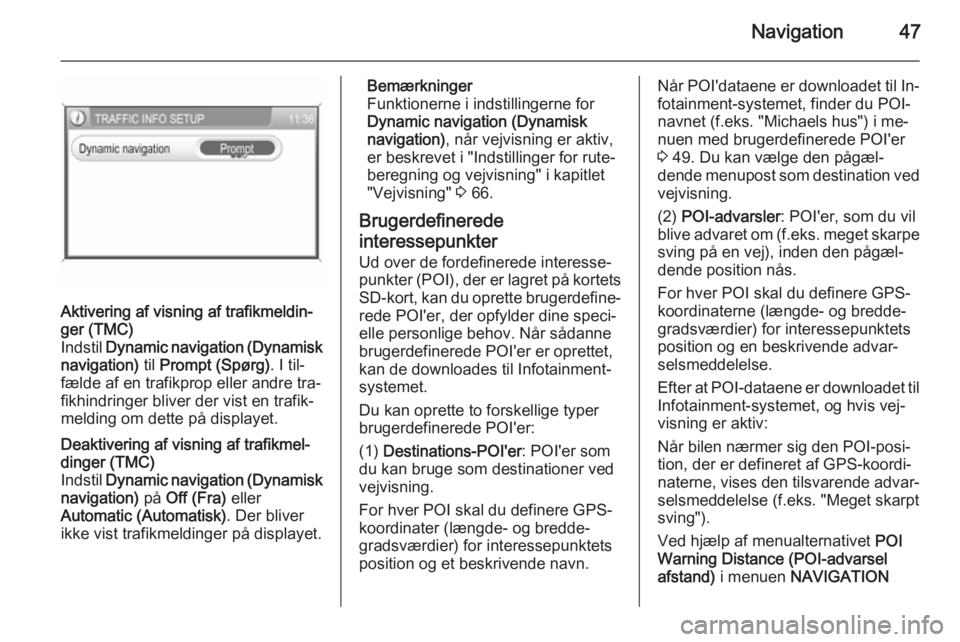
Navigation47
Aktivering af visning af trafikmeldin‐
ger (TMC)
Indstil Dynamic navigation (Dynamisk
navigation) til Prompt (Spørg) . I til‐
fælde af en trafikprop eller andre tra‐
fikhindringer bliver der vist en trafik‐
melding om dette på displayet.Deaktivering af visning af trafikmel‐
dinger (TMC)
Indstil Dynamic navigation (Dynamisk
navigation) på Off (Fra) eller
Automatic (Automatisk) . Der bliver
ikke vist trafikmeldinger på displayet.Bemærkninger
Funktionerne i indstillingerne for
Dynamic navigation (Dynamisk
navigation) , når vejvisning er aktiv,
er beskrevet i "Indstillinger for rute‐
beregning og vejvisning" i kapitlet
"Vejvisning" 3 66.
Brugerdefinerede
interessepunkter
Ud over de fordefinerede interesse‐
punkter (POI), der er lagret på kortets SD-kort, kan du oprette brugerdefine‐
rede POI'er, der opfylder dine speci‐
elle personlige behov. Når sådanne brugerdefinerede POI'er er oprettet,
kan de downloades til Infotainment-
systemet.
Du kan oprette to forskellige typer brugerdefinerede POI'er:
(1) Destinations-POI'er : POI'er som
du kan bruge som destinationer ved
vejvisning.
For hver POI skal du definere GPS-
koordinater (længde- og bredde‐
gradsværdier) for interessepunktets
position og et beskrivende navn.Når POI'dataene er downloadet til In‐ fotainment-systemet, finder du POI-
navnet (f.eks. "Michaels hus") i me‐
nuen med brugerdefinerede POI'er
3 49. Du kan vælge den pågæl‐
dende menupost som destination ved
vejvisning.
(2) POI-advarsler : POI'er, som du vil
blive advaret om ( f.eks. meget skarpe
sving på en vej), inden den pågæl‐
dende position nås.
For hver POI skal du definere GPS-
koordinaterne (længde- og bredde‐
gradsværdier) for interessepunktets
position og en beskrivende advar‐
selsmeddelelse.
Efter at POI-dataene er downloadet til
Infotainment-systemet, og hvis vej‐
visning er aktiv:
Når bilen nærmer sig den POI-posi‐
tion, der er defineret af GPS-koordi‐
naterne, vises den tilsvarende advar‐
selsmeddelelse (f.eks. "Meget skarpt
sving").
Ved hjælp af menualternativet POI
Warning Distance (POI-advarsel
afstand) i menuen NAVIGATION
Page 49 of 175
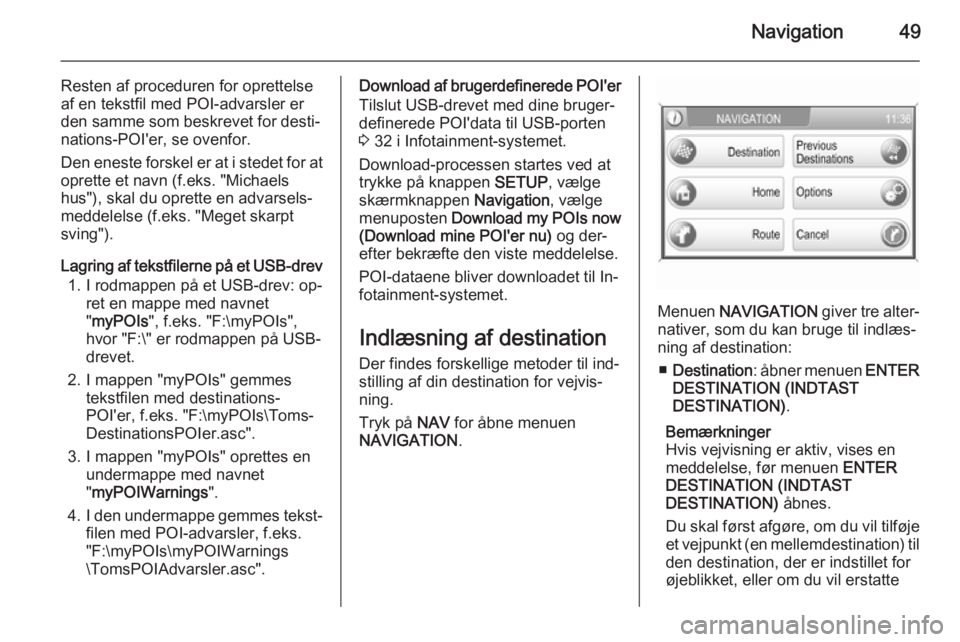
Navigation49
Resten af proceduren for oprettelseaf en tekstfil med POI-advarsler er
den samme som beskrevet for desti‐
nations-POI'er, se ovenfor.
Den eneste forskel er at i stedet for at
oprette et navn (f.eks. "Michaels
hus"), skal du oprette en advarsels‐
meddelelse (f.eks. "Meget skarpt
sving").
Lagring af tekstfilerne på et USB-drev 1. I rodmappen på et USB-drev: op‐ ret en mappe med navnet
" myPOIs ", f.eks. "F:\myPOIs",
hvor "F:\" er rodmappen på USB-
drevet.
2. I mappen "myPOIs" gemmes tekstfilen med destinations-
POI'er, f.eks. "F:\myPOIs\Toms‐
DestinationsPOIer.asc".
3. I mappen "myPOIs" oprettes en undermappe med navnet
" myPOIWarnings ".
4. I den undermappe gemmes tekst‐
filen med POI-advarsler, f.eks.
"F:\myPOIs\myPOIWarnings
\TomsPOIAdvarsler.asc".Download af brugerdefinerede POI'er
Tilslut USB-drevet med dine bruger‐
definerede POI'data til USB-porten
3 32 i Infotainment-systemet.
Download-processen startes ved at trykke på knappen SETUP, vælge
skærmknappen Navigation, vælge
menuposten Download my POIs now
(Download mine POI'er nu) og der‐
efter bekræfte den viste meddelelse.
POI-dataene bliver downloadet til In‐
fotainment-systemet.
Indlæsning af destination
Der findes forskellige metoder til ind‐
stilling af din destination for vejvis‐
ning.
Tryk på NAV for åbne menuen
NAVIGATION .
Menuen NAVIGATION giver tre alter‐
nativer, som du kan bruge til indlæs‐
ning af destination:
■ Destination : åbner menuen ENTER
DESTINATION (INDTAST
DESTINATION) .
Bemærkninger
Hvis vejvisning er aktiv, vises en
meddelelse, før menuen ENTER
DESTINATION (INDTAST
DESTINATION) åbnes.
Du skal først afgøre, om du vil tilføje et vejpunkt (en mellemdestination) til
den destination, der er indstillet for
øjeblikket, eller om du vil erstatte
Page 59 of 175
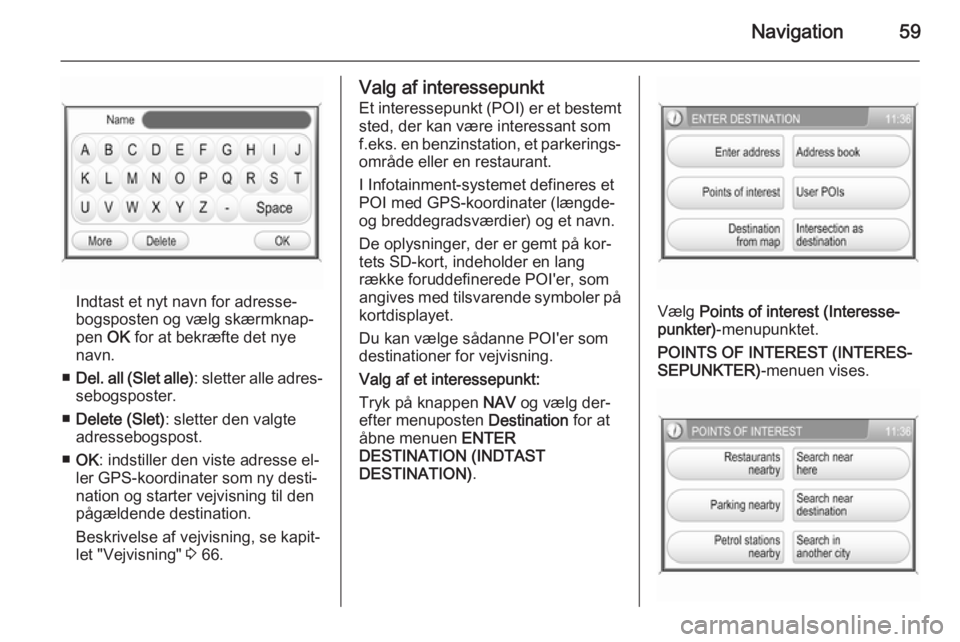
Navigation59
Indtast et nyt navn for adresse‐
bogsposten og vælg skærmknap‐
pen OK for at bekræfte det nye
navn.
■ Del. all (Slet alle) : sletter alle adres‐
sebogsposter.
■ Delete (Slet) : sletter den valgte
adressebogspost.
■ OK : indstiller den viste adresse el‐
ler GPS-koordinater som ny desti‐
nation og starter vejvisning til den
pågældende destination.
Beskrivelse af vejvisning, se kapit‐
let "Vejvisning" 3 66.
Valg af interessepunkt
Et interessepunkt (POI) er et bestemt sted, der kan være interessant somf.eks. en benzinstation, et parkerings‐ område eller en restaurant.
I Infotainment-systemet defineres et
POI med GPS-koordinater (længde-
og breddegradsværdier) og et navn.
De oplysninger, der er gemt på kor‐
tets SD-kort, indeholder en lang
række foruddefinerede POI'er, som
angives med tilsvarende symboler på
kortdisplayet.
Du kan vælge sådanne POI'er som destinationer for vejvisning.
Valg af et interessepunkt:
Tryk på knappen NAV og vælg der‐
efter menuposten Destination for at
åbne menuen ENTER
DESTINATION (INDTAST
DESTINATION) .
Vælg Points of interest (Interesse‐
punkter) -menupunktet.
POINTS OF INTEREST (INTERES‐
SEPUNKTER) -menuen vises.
Page 62 of 175
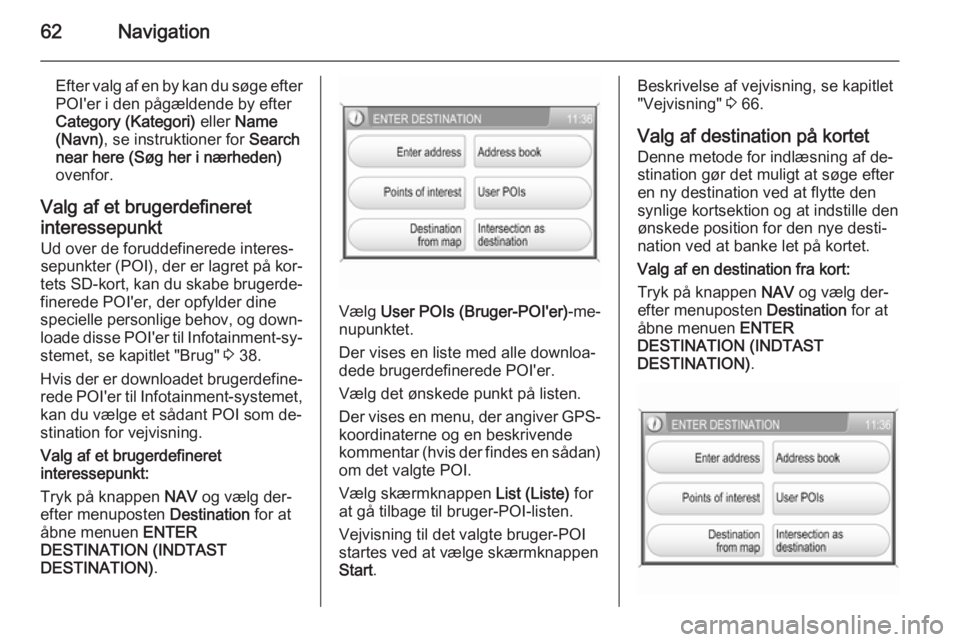
62Navigation
Efter valg af en by kan du søge efter
POI'er i den pågældende by efter
Category (Kategori) eller Name
(Navn) , se instruktioner for Search
near here (Søg her i nærheden) ovenfor.
Valg af et brugerdefineret interessepunkt Ud over de foruddefinerede interes‐
sepunkter (POI), der er lagret på kor‐
tets SD-kort, kan du skabe brugerde‐
finerede POI'er, der opfylder dine
specielle personlige behov, og down‐
loade disse POI'er til Infotainment-sy‐ stemet, se kapitlet "Brug" 3 38.
Hvis der er downloadet brugerdefine‐ rede POI'er til Infotainment-systemet,
kan du vælge et sådant POI som de‐
stination for vejvisning.
Valg af et brugerdefineret
interessepunkt:
Tryk på knappen NAV og vælg der‐
efter menuposten Destination for at
åbne menuen ENTER
DESTINATION (INDTAST DESTINATION) .
Vælg User POIs (Bruger-POI'er) -me‐
nupunktet.
Der vises en liste med alle downloa‐
dede brugerdefinerede POI'er.
Vælg det ønskede punkt på listen.
Der vises en menu, der angiver GPS- koordinaterne og en beskrivende
kommentar (hvis der findes en sådan)
om det valgte POI.
Vælg skærmknappen List (Liste) for
at gå tilbage til bruger-POI-listen.
Vejvisning til det valgte bruger-POI
startes ved at vælge skærmknappen Start .
Beskrivelse af vejvisning, se kapitlet
"Vejvisning" 3 66.
Valg af destination på kortet
Denne metode for indlæsning af de‐
stination gør det muligt at søge efter
en ny destination ved at flytte den
synlige kortsektion og at indstille den
ønskede position for den nye desti‐
nation ved at banke let på kortet.
Valg af en destination fra kort:
Tryk på knappen NAV og vælg der‐
efter menuposten Destination for at
åbne menuen ENTER
DESTINATION (INDTAST DESTINATION) .